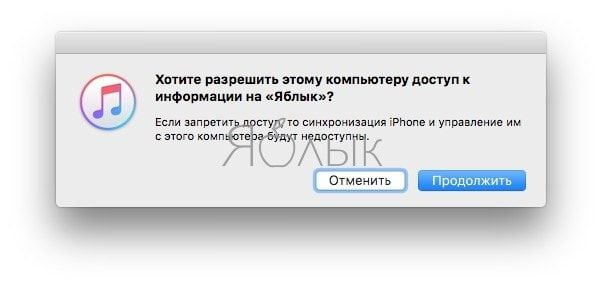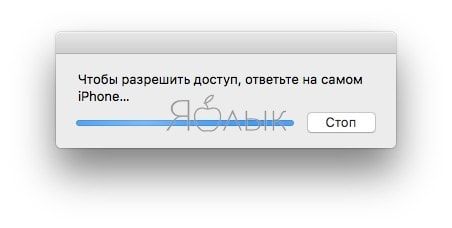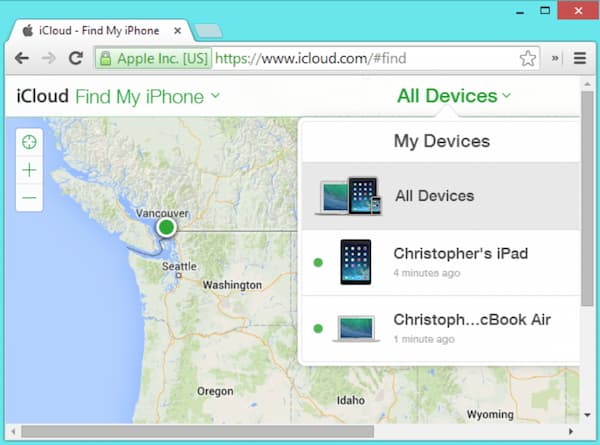- iPhone отключен. Повторите через… Что делать
- Способ 1. Подбор пароля экрана блокировки
- Способ 2. Восстановление iPhone через режим DFU
- Anikeev’s blog
- Что случилось с айфоном?
- Как разблокировать айфон и не ждать 25 миллионов минут?
- Смотрите также
- iPhone (iPad) отключен. Повторите через… или подключитесь к iTunes: Как разблокировать?
- «Айфон (Айфпад) отключен. Подключитесь к iTunes»: Как разблокировать iPhone (iPad) после многократного неверного ввода пароля экрана блокировки
- Как разблокировать Айфон или Айпад через подбор пароля экрана блокировки
- Как разблокировать Айфон или Айпад через восстановление iOS (перепрошивка)
- iPhone отключен. Попробуйте еще раз: как разблокировать отключенный iPhone без потери данных
- 1. iPhone отключен. Попробуйте еще раз: как разблокировать отключенный iPhone без потери данных.
- 2. Как исправить отключение iPhone Повторите попытку через iTunes
- 3. Как исправить отключение iPhone Повторите попытку через iCloud
- 4. Часто задаваемые вопросы об исправлении отключенного iPhone
- Заключение
iPhone отключен. Повторите через… Что делать
Многочисленный неправильный ввод пароля на iPhone приводит к срабатыванию защитного механизма iOS. А именно, система просит сделать перерыв между попытками ввода пароля. Сперва он измеряется в секундах и минутах, но впоследствии может доходить и до совершенно запредельных показателей, запрашивая подождать, например, 46 лет. Что делать, если на экране вашего iPhone появилась надпись «iPhone отключен. Повторите через…» рассказали в этой инструкции.
Существует два способа исправления данной проблемы.
Способ 1. Подбор пароля экрана блокировки
Важно! Использование данного способа возможно только при условии, что iPhone будет подключаться к компьютеру, на котором прежде выполнялась синхронизация смартфона с iTunes. В ином случае, iTunes попросит дать разрешение на доступ компьютеру к iPhone, ожидая подтверждения на мобильном устройстве. Такого подтверждения, из-за того, что iPhone заблокирован паролем, вы дать, разумеется, не сможете.

Способ 2. Восстановление iPhone через режим DFU
Важно! Этот способ работает только со старыми версиями iOS (iOS 7 и ниже).
Второй способ предусматривает восстановление iPhone через режим DFU. После перепрошивки пароль блокировки смартфона будет сброшен, что позволит получить полноценный доступ к устройству. Важно помнить, что при восстановлении с iPhone будут удалены все данные. Восстановить их получится только и созданной заранее резервной копии.
С подробным руководством о том, как восстановить iPhone через режим DFU вы можете ознакомиться здесь.
Источник
Anikeev’s blog
Ситуация вполне обычная: вы когда-то давно положили старенький айфон на полку, он пролежал там несколько лет. Потом вы решили его включить, а там вот такое.
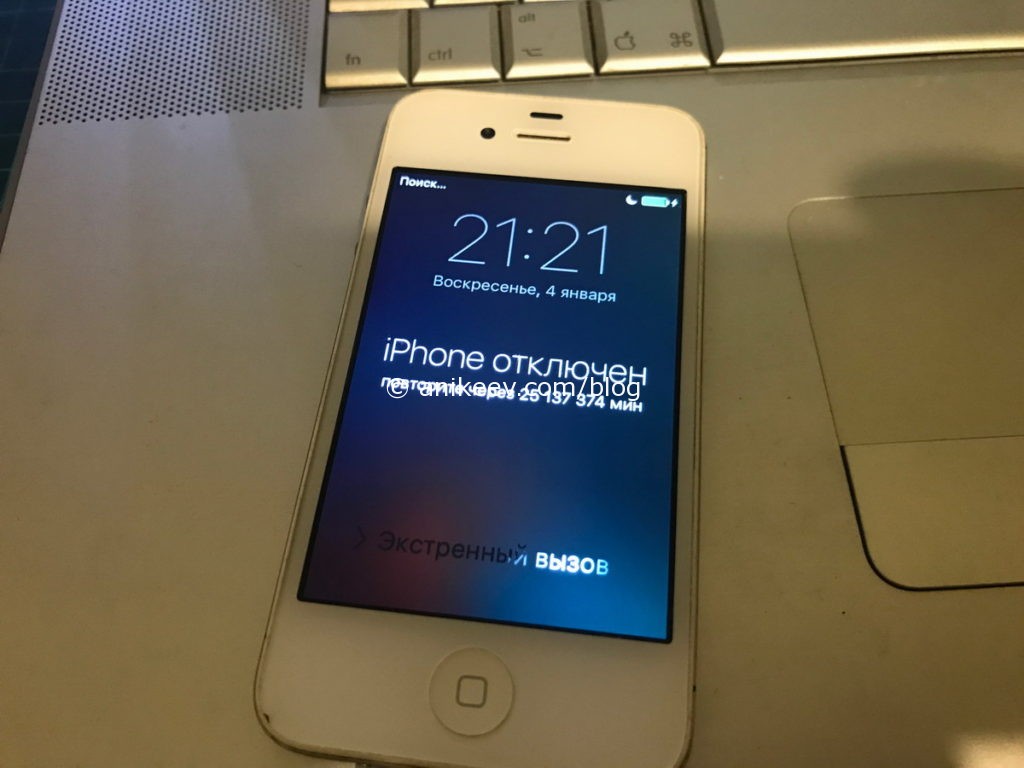
Что случилось с айфоном?
Из-за глубокой разрядки аккумулятора айфон потерял счёт времени. Поэтому он начинает считать заново, с первого января 1970 года. Это так называемое Unix-время. При этом чип безопасности, который отвечает за блокировку телефона прекрасно помнит, когда вы последний раз вводили код — ему это надо, чтобы правильно выставить задержку. Если вы несколько раз подряд вводите неправильный код, чип безопасности предложит повторить попытку через часок-другой, а не прямо сейчас.
Как разблокировать айфон и не ждать 25 миллионов минут?
Если вы не сильно активно ковырялись в настройках и не отключали всё подряд — просто вставьте в телефон рабочую сим-карту с интернетом. Айфон либо получит время от оператора (время сети), либо со своего сервера времени через интернет.

Смотрите также
Как правильно выбирать ноутбук 2021, если вы не эксперт
Самодельная приставка IPTV или Smart-TV из старого планшета
Запускаем Macbook от зарядника Magsafe без среднего контакта и без SMC
Чиним разъём зарядки magsafe кустарными методами
Источник
iPhone (iPad) отключен. Повторите через… или подключитесь к iTunes: Как разблокировать?
Многие пользователи часто сталкиваются с проблемами, связанными с код-паролем экрана блокировки. Сообщение «Айфон отключен» появляется в случае, если, например, ребенок многократно осуществлял неверный ввод или сам пользователь банально забыл цифровой код после долгого периода использования другого устройства – ситуации бывают разными. Но, решений может быть всего несколько, рассмотрим наиболее актуальные из них.
«Айфон (Айфпад) отключен. Подключитесь к iTunes»: Как разблокировать iPhone (iPad) после многократного неверного ввода пароля экрана блокировки
Естественно, код-пароль экрана блокировки, как и любая другая защитная функция, ограничивает количество попыток получения доступа к устройству. В зависимости от версии операционной системы iOS, установленной на iPhone, iPad или iPod Touch, после ряда попыток ввода неверного кода на экране появляется надпись «iPhone отключен. Повторите через одну минуту», «iPhone отключен. Повторите через 60 минут», «iPhone отключен. Подключитесь к iTunes» и т.п. Итак, условно разделим решение проблемы на два метода – подбор и сброс пароля.
Как разблокировать Айфон или Айпад через подбор пароля экрана блокировки
Главная особенность данного метода заключается в том, что при его использовании на устройстве сохраняется вся информация, что особенно полезно в случае отсутствия резервных копий устройства в iTunes или iCloud. Имеется и существенный недостаток – время от времени придется обнулять количество попыток в программе iTunes, чтобы система не блокировала устройство.
Сделать это довольно просто, необходимо подключить смартфон или планшет к компьютеру с установленной программой iTunes (скачать можно на этой странице в самом низу). Обнуление, указанного на iOS-устройстве времени ожидания произойдет автоматически, однако, при этом важно, чтобы данный девайс ранее уже подключался к этому компьютеру. В противном случае, iTunes запросит разрешение на доступ к устройству.
При нажатии на кнопку «Продолжить», система будет дожидаться ответного действия от смартфона или планшета, которое вы, по очевидной причине, совершить не сможете.
Другими словами, обнулить счетчик на экране iPhone или iPad можно лишь на компьютере, с которым ранее было синхронизировано это iOS-устройство.
Как разблокировать Айфон или Айпад через восстановление iOS (перепрошивка)
Если же такого компьютера (описанного выше) нет или данные, хранящиеся на устройстве не представляют интереса и пользователя устраивает установка текущей актуальной версии iOS, то можно произвести восстановление системы, что автоматически приведет к сбросу пароля экрана блокировки.
Подробную инструкцию по восстановлению iOS (перепрошивке) вы найдете в статье «Как перепрошить iPhone…». В данном случае поможет только восстановление в «Режиме DFU».
Источник
iPhone отключен. Попробуйте еще раз: как разблокировать отключенный iPhone без потери данных
Как обойти заблокированный экран с подсказкой «iPhone отключен, попробуй еще раз»? Если ваш iPhone был заблокирован в течение долгого времени после того, как любопытные дети много раз вводили неправильный пароль, это может быть затруднительно. разблокировать экран в короткие сроки. Более того, вы можете даже забыть пароль и заблокируйте экран самостоятельно за ввод нескольких неправильных паролей. Просто просмотрите эту статью и узнайте больше о 3 эффективных способах обхода ошибки iPhone отключен, попробуйте еще раз.
FoneLab Помогает вам разблокировать экран iPhone, удалить Apple ID или его пароль, удалить экранное время или пароль ограничения в секундах.
- Помогает вам разблокировать экран iPhone.
- Удаляет Apple ID или его пароль.
- Удалите экранное время или пароль ограничения в секундах.
1. iPhone отключен. Попробуйте еще раз: как разблокировать отключенный iPhone без потери данных.
Что делать при появлении сообщения об ошибке «iPhone отключен, попробуйте еще раз через час», особенно если вы не знаете, какой пароль правильный? Когда вы вводите неправильный пароль несколько раз, это не только мешает вам использовать устройство, но и отключает iPhone.
FoneLab iOS Unlocker — это универсальный метод разблокировки отключенного iPhone без Apple ID или кода доступа. Если вам нужно стереть пароль для iPhone, разблокировать Touch ID или Face ID устройства iOS или даже полностью удалить Apple ID, вы всегда можете войти в заблокированный и отключенный iPhone за несколько кликов.
- Исправить iPhone отключен, попробуйте еще раз, удалив пароль.
- Обойдите Touch ID или Face ID, чтобы разблокировать отключенный iPhone.
- Сотрите пароль и разблокируйте экран для iPhone, iPad и iPod Touch.
- Совместимость с последней версией iOS 15 для всех моделей iPhone и iPad.
FoneLab Помогает вам разблокировать экран iPhone, удалить Apple ID или его пароль, удалить экранное время или пароль ограничения в секундах.
- Помогает вам разблокировать экран iPhone.
- Удаляет Apple ID или его пароль.
- Удалите экранное время или пароль ограничения в секундах.
Шаг 1 Бесплатно загрузите FoneLab iOS Unlocker с официального сайта и запустите его на своем компьютере. Затем подключите iPhone к компьютеру с помощью кабеля USB. Щелкните значок Протрите пароль кнопка для входа в информационный интерфейс.
Шаг 2 Выберите соответствующую информацию в соответствии с вашими устройствами, такую как Категория устройства, Тип устройства и Модель устройства, чтобы подтвердить информацию о вашем устройстве. После проверки без ошибок нажмите кнопку Start Кнопка, и он автоматически загрузит установочный пакет, чтобы сохранить эти проблемы и решить проблему, когда iPhone отключен, попробуйте еще раз.
Шаг 3 Нажмите Отпереть кнопку, чтобы разблокировать отключенный iPhone без Apple ID или пароля, и вы не потеряете никаких данных. Как только вы войдете в заблокированный iPhone, вы должны найти исходные данные вашего iPhone и последнюю обновленную версию iOS.
2. Как исправить отключение iPhone Повторите попытку через iTunes
Как обойти заблокированный экран через iTunes, чтобы исправить ошибку «iPhone отключен, попробуйте еще раз»? Вы должны подключить свой iPhone к компьютеру с помощью оригинального USB-кабеля. Убедитесь, что ваш iPhone подключен к последней версии iTunes на вашем компьютере.
Шаг 1 Подключите iPhone к компьютеру с помощью кабеля USB.
Шаг 2 Запустите последнюю версию iTunes на своем компьютере, и iTunes распознает и проверит отключенный iPhone.
Шаг 3 Когда iTunes распознает ваш отключенный iPhone, он автоматически создаст резервную копию файлов на вашем iPhone.
Шаг 4 Нажмите Восстановление iPhone Кнопка на Заключение страницу, а затем вы можете исправить, что iPhone отключен, попробуйте еще раз, чтобы обойти заблокированный экран.
FoneLab Помогает вам разблокировать экран iPhone, удалить Apple ID или его пароль, удалить экранное время или пароль ограничения в секундах.
- Помогает вам разблокировать экран iPhone.
- Удаляет Apple ID или его пароль.
- Удалите экранное время или пароль ограничения в секундах.
3. Как исправить отключение iPhone Повторите попытку через iCloud
Если вы включили Find My iPhone на отключенном iPhone, исправление отключено, попробуйте еще раз через iCloud — хороший выбор. Ты должен сбросить iPhone до заводских настроек в пути, а затем обойти экран. Таким образом, вы должны сделать резервную копию всех данных с iPhone через iCloud и восстановить данные после стирания.
Шаг 1 Откройте браузер на любом устройстве, кроме отключенного iPhone, а затем посетите веб-сайт iCloud. Войдите в свой Apple ID, введя свой Apple ID и пароль.
Шаг 2 Найдите и выберите Find My iPhone кнопка. Затем выберите отключенный iPhone из списка Все устройства.
Шаг 3 Выберите Стирать iPhone кнопку, чтобы сбросить все данные и настройки вашего отключенного iPhone, включая код доступа к экрану, а затем вы можете исправить iPhone отключен, попробуйте еще раз.
Шаг 4 Восстановите все данные вашего iPhone.
FoneLab Помогает вам разблокировать экран iPhone, удалить Apple ID или его пароль, удалить экранное время или пароль ограничения в секундах.
- Помогает вам разблокировать экран iPhone.
- Удаляет Apple ID или его пароль.
- Удалите экранное время или пароль ограничения в секундах.
4. Часто задаваемые вопросы об исправлении отключенного iPhone
1. Может ли iPhone исправить, что iPhone отключен, попробуйте еще раз напрямую?
Нет. Устройства iOS не могут самостоятельно исправить отключенный iPhone без пароля. Даже если вы отправите свой отключенный iPhone в магазин Apple, они не смогут исправить отключенный iPhone, попробуйте еще раз. Вместо этого вам нужно использовать профессиональную разблокировку iOS, чтобы войти в устройство.
2. Как избежать повторного отключения iPhone?
Чтобы ваш iPhone не отключился, вам следует часто выводить его из спящего режима. Просто отключите параметр «Поднять для пробуждения» и нажмите кнопку «Пробуждение» в приложении «Настройки». Вы также можете уменьшить время блокировки экрана iPhone. Установите простой пароль или используйте Touch ID и Face ID — также эффективные способы избежать отключения iPhone. Попробуйте еще раз.
3. Как я узнаю, что мой iPhone отключен, попробуйте еще раз в iTunes?
Когда ваш iPhone отключен, вы поймете это разными способами. Оно может выглядеть как простое сообщение: «iPhone отключен, попробуйте еще раз» или попросить вас повторить попытку через несколько минут. Более того, он сообщит вам, что iPhone отключен, и вам нужно подключиться к iTunes.
Заключение
В статье рассказывается о 3 проверенных способах решения проблемы с отключенным iPhone, попробуйте еще раз. iTunes — это эффективный метод решения проблемы без ввода кода доступа к экрану. Если вы все еще помните свой Apple ID, вы можете удаленно исправить отключенный iPhone с помощью iCloud. Если вы хотите восстановить свой iPhone без потери данных и настроек, FoneLab iOS Unlocker это самый надежный способ стереть экранный пароль. Если вы столкнулись с этим iPad отключен для подключения к iTunes, вы всегда можете попробовать!
FoneLab Помогает вам разблокировать экран iPhone, удалить Apple ID или его пароль, удалить экранное время или пароль ограничения в секундах.
Источник